为什么电脑安装不了打印机驱动 打印机驱动程序安装失败解决方法
更新时间:2025-03-22 10:05:59作者:xtang
电脑安装打印机驱动失败可能是由于驱动程序不兼容、安装过程中出现错误、系统缺少必要的更新等原因所致,在遇到这种情况时,我们可以尝试重新下载最新的驱动程序、检查系统更新、关闭杀毒软件等方法来解决打印机驱动程序安装失败的问题。只要我们耐心查找问题所在并采取相应的解决方法,就能顺利安装打印机驱动,让打印机正常工作。
具体步骤:
1.遇到打印机驱动安装不上的情况需要在电脑上进行相应的设置,在电脑桌面上找到【计算机】并用鼠标右击。

2.右击后在出现的选项中找到【管理】选项并点击打开。
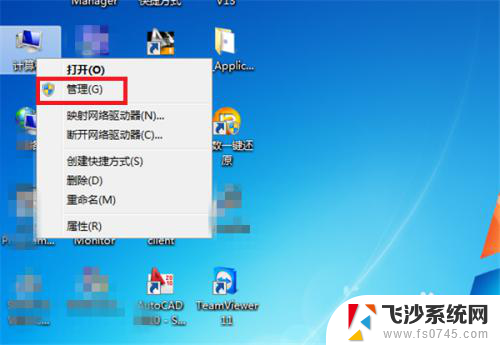
3.接下里会进入到计算机控制台界面,在这里要根据自己的电脑选择64位或者32位。小编电脑是64位的,选择好后点击右下角的【确定】。

4.点击后会进入到计算机管理界面,在左边依次点击【计算机管理】—>【服务和应用程序】—>【服务】,接着在右边找到【print spooler 】并用鼠标双击。
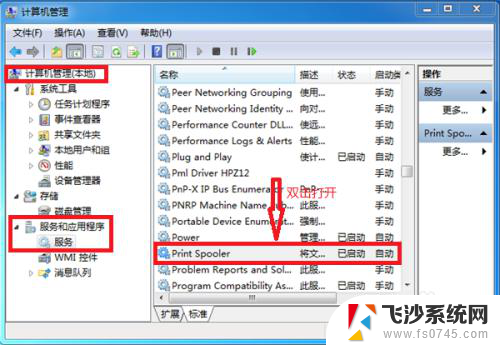
5.在print spooler属性界面中找到【启动类型】,在后方选择为【自动】,接着在下方找到【启动】选项并点击。
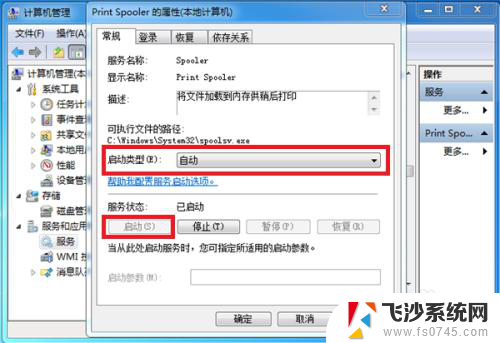
6.按照上述方法设置即可解决这个问题,点击打开【控制面板】—>【设备和打印机】,在打印机界面中鼠标右击,接着点击【添加打印机】安装打印机驱动程序即可。
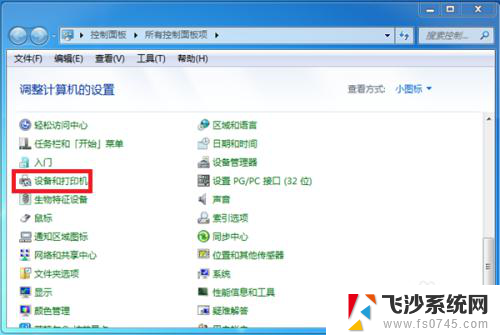
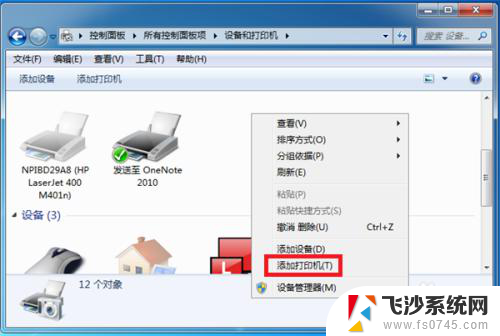
以上就是为什么电脑安装不了打印机驱动的全部内容,有需要的用户就可以根据小编的步骤进行操作了,希望能够对大家有所帮助。
为什么电脑安装不了打印机驱动 打印机驱动程序安装失败解决方法相关教程
-
 电脑打印机驱动安装不了怎么回事 打印机驱动程序安装失败无法使用打印机
电脑打印机驱动安装不了怎么回事 打印机驱动程序安装失败无法使用打印机2023-11-23
-
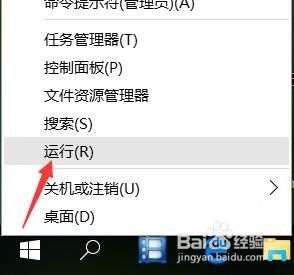 打印机装好了驱动为什么打印不了 安装打印机驱动后无法打印的解决方法
打印机装好了驱动为什么打印不了 安装打印机驱动后无法打印的解决方法2024-02-20
-
 安装了打印机驱动为什么找不到打印机 打印机安装驱动找不到打印机怎么办
安装了打印机驱动为什么找不到打印机 打印机安装驱动找不到打印机怎么办2023-12-12
-
 打印机驱动为什么安装不上 打印机驱动程序安装遇到问题怎么办
打印机驱动为什么安装不上 打印机驱动程序安装遇到问题怎么办2023-11-02
- 打印驱动安装失败 打印机驱动程序安装无响应怎么办
- win11手动安装打印机驱动 如何在电脑上安装打印机驱动
- 这样安装打印机驱动 打印机驱动安装教程
- 安装好驱动后怎么添加打印机 打印机驱动安装教程
- win11电脑安装打印机驱动无法使用 win11打印机驱动程序无法识别解决方案
- 惠普1020打印机安装教程 惠普1020打印机驱动安装方法
- 有的应用安装不了怎么办 电脑为什么无法安装软件
- 电脑显示和主机怎么安装 电脑主机显示器组装教程
- win10可以装xp win10系统如何安装xp系统
- 安装程序之前请重启windows 西门子软件安装完成后出现需要重启windows的问题
- 笔记本怎么装双系统win10win11 笔记本电脑装系统的详细教程
- 笔记本怎么在线重装系统win7 Win7系统在线一键重装详细教程
系统安装教程推荐
- 1 win10可以装xp win10系统如何安装xp系统
- 2 怎么安装驱动连接打印机 电脑如何连接打印机
- 3 win11笔记本能够回退到win10吗 win11安装后如何退回win10
- 4 惠普打印机如何安装到电脑上 惠普打印机连接电脑步骤
- 5 怎么在虚拟机里面安装win10系统 虚拟机安装win10系统详细指南
- 6 win7系统怎么用u盘安装 U盘安装Win7系统步骤
- 7 win11怎么增加ie浏览器 IE浏览器安装步骤详解
- 8 安装win11后系统反应慢 Windows11运行速度慢的原因和解决方法
- 9 win11设置安装磁盘 Windows11系统新装硬盘格式化步骤
- 10 win11安装软件弹出应用商店 Win11电脑提示在商店中搜索